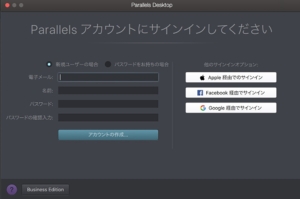*この記事は、一部プロモーションが含まれています。
Hoe het probleem op te lossen wanneer het Parallels Desktop netwerk niet is aangesloten.
In dit artikel.Parallels DesktopHier wordt uitgelegd wat u moet doen als het netwerk van het bedrijf niet met het internet is verbonden.
ParallelsNouVolledig gratis proefversiebeschikbaar is, zodat u het risicoloos kunt uitproberen. Parallels biedt van tijd tot tijd ook kortingsacties aan.Voor de laatste kortingsinformatie over Parallels, bezoek de officiële website opKijk op de volgende links.
↓pijl (teken of symbool) Klik hier voor de officiële website van Parallels.
*Gratis proefversie is ook hier beschikbaar.
Wat te doen als het Parallels-netwerk geen verbinding maakt
Netwerkinterfaces verwijderen en internetdeling uitschakelen
Stap 1: Selecteer [Utilities].
Start de Finder en selecteer Hulpprogramma's onder Toepassingen.

Stap 2: Dubbelklik op [Terminal].

Dubbelklik op [Terminal] om de tool te starten.
Stap 3: Voer sudo rm uit.
Voer sudo rm uit. Voer het volgende commando in.
/Library/Preferences/SystemConfiguration/NetworkInterfaces.plist && sudo killall -9 configd commando.
Stap 4: Herstart de computer
Start de computer opnieuw op.
Stap 5: internetdeling uitschakelen
[Zoek onder Systeemvoorkeuren het voorkeurenpaneel Delen. Schakel het delen van internet uit.

Controleer de configuratie van de netwerkadapter en de aanwezigheid van netwerkadapters
Stap 1: Start de Parallels Desktop-toepassing
Klik op het Parallels-pictogram in de menubalk van de Mac en selecteer Control Centre.

Parallels Desktop Het Controlecentrum verschijnt.
Stap 2: Klik op het [Gear] pictogram
Geïnstalleerde virtuele machines worden hier weergegeven.

Na activering verschijnt het Controlecentrum.Klik op het pictogram [tandwiel] van de virtuele machine waarvoor u de netwerkinstellingen wilt configureren.
Stap 3: Klik op [Hardware].

Wanneer het configuratiescherm verschijnt, klikt u bovenaan op Hardware.
Stap 4: [Netwerk].Klik op

[hardware].en selecteer de[netwerk].Klik op.
Controleer of de netwerkinstellingen bestaan in het kader links op het scherm.
Stap 5: Zorg ervoor dat [Source] een gedeeld netwerk of een overbrugd netwerk is.

Als u al verbonden bent met een gedeeld of overbrugd netwerk, schakel dan eenmaal over naar een andere configuratie en schakel daarna opnieuw over.
Als Wi-Fi is geselecteerd, kan de verbinding worden geweigerd vanwege de MAC-adresfilterinstellingen van de Wi-Fi router (bijv. Airport Extreme, Time capsule).
Schakel firewalls en anti-virussoftware uit.
Schakel alle firewall- en antivirussoftware uit, zowel op Macs als op virtuele machines.
Zodra het netwerk correct functioneert, moeten deze firewalls en antivirus opnieuw worden ingeschakeld en zo worden ingesteld dat zij de toegang tot het web of de Mac door de Parallels Desktop virtuele machine niet blokkeren.
Mac - de firewall uitschakelen
Stap 1.: Start [Systeemvoorkeuren] vanuit het Apple menu.

Stap 2:[Klik op het pictogram Beveiliging en privacy.

[Klik op het pictogram Beveiliging en privacy.
Stap 3:[Klik op Firewall.

Klik op het bovenste tabmenu [Firewall].
Stap 4:Klik op de sleutel linksonder.

Om de firewall te configureren, klikt u op de sleutel linksonder.
Stap 5:[Klik op "Ontgrendelen".

U ziet dan een pop-up venster als dit, voer uw wachtwoord in en klik op [Ontgrendelen].
Stap 6:[Klik op Firewall uitschakelen.


[Klik op Firewall uitschakelen.
De firewall is nu uitgeschakeld.
Virtuele machines - de firewall uitschakelen
Stap 1:[Klik op de knop Instellingen en vervolgens op Firewall en Zoeken.

Stap 2:Selecteer.[Apps via Windows Defender]Selecteer het volgende.

Stap 3:[Selecteer Windows Firewall uitschakelen en klik op OK.

Selecteer Windows Firewall uitschakelen voor het netwerk waarvoor u de firewall wilt uitschakelen en klik op OK.
↓pijl (teken of symbool) Klik hier voor de officiële website van Parallels.
*Gratis proefversie is ook hier beschikbaar.
samenvatting
In dit artikel.Parallels Desktopuitgelegd wat te doen als het netwerk van het bedrijf niet verbonden is met het internet.
ParallelsNouVolledig gratis proefversiebeschikbaar is, zodat u het risicoloos kunt uitproberen. Parallels biedt van tijd tot tijd ook kortingsacties aan.Voor de laatste kortingsinformatie over Parallels, bezoek de officiële website opKijk op de volgende links.
↓pijl (teken of symbool) Klik hier voor de officiële website van Parallels.
*Gratis proefversie is ook hier beschikbaar.